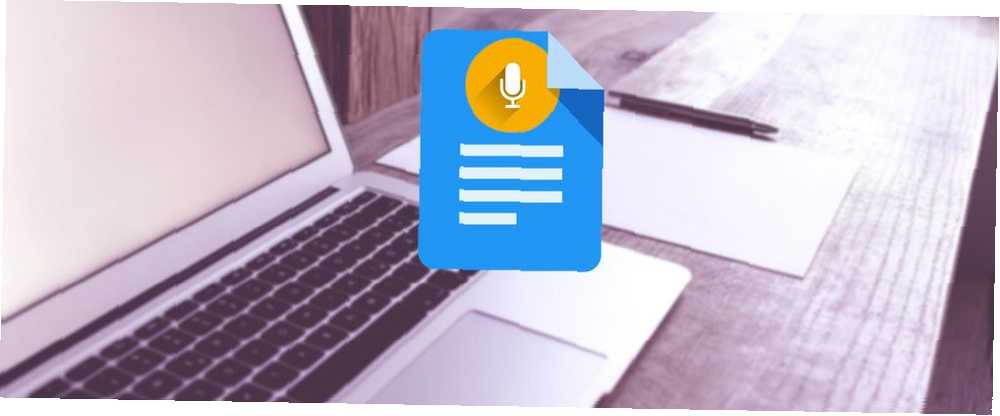
Brian Curtis
0
4482
550
Nikdy jsem nebyl velkým fanouškem hlasového diktátu. Když jsem se narodil s klávesnicí a myší v ruce, vždycky jsem se tak cítil pohodlněji a můj verbální WPM se nemůže srovnávat s rychlostí psaní.
Ale Dokumenty Google používám každý den, takže když jsem se dozvěděl, že má funkci hlasového psaní, domníval jsem se, že to také vyzkouším. Je pravda, že jsem do hry pozdě - poprvé debutoval na začátku roku 2016 - ale lépe pozdě než nikdy, že jo?
Ukázalo se, že hlasové psaní je úžasné! V tomto článku se dozvíte vše, co potřebujete vědět o hlasovém diktování a hlasovém ovládání v Dokumentech Google, včetně toho, jak začít a několik základních tipů pro produktivitu.
Nastavení hlasového psaní v Dokumentech Google
Od tohoto psaní funguje funkce Hlasové psaní pouze na nejnovějších verzích prohlížeče Google Chrome. Základní diktování hlasem můžete získat v aplikaci Dokumenty Google pro Android a iOS, ale žádné další funkce, díky nimž je hlasové psaní tak užitečné,.
Nejprve navštivte web docs.google.com a přihlaste se pomocí svého účtu Google. (Ano, pro používání Dokumentů Google potřebujete účet Google!)
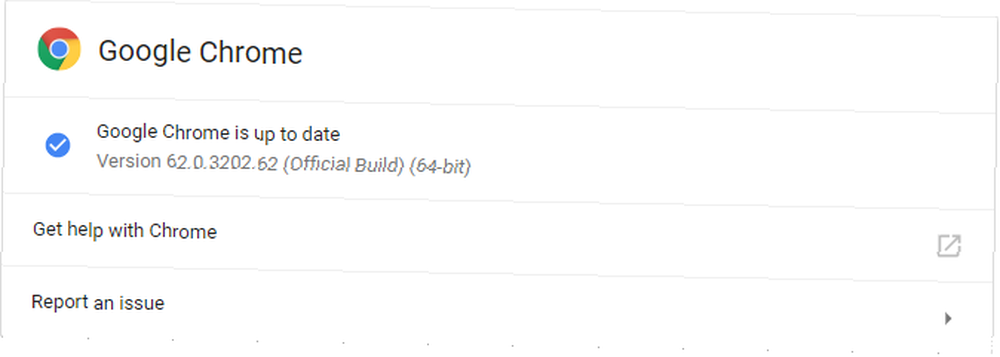
Ujistěte se, že používáte nejnovější verzi prohlížeče Chrome. Chcete-li zkontrolovat, zda jste, klikněte na ikonu nabídka se třemi tečkami a vyberte Nápověda> O prohlížeči Google Chrome… Pokud jste pozadu, automaticky se aktualizuje.
A budete potřebovat mikrofon. Pokud jej nemáte, zajistěte si místo kondenzátoru Kondenzátor vs. Dynamický dynamický mikrofon: Který mikrofon skutečně potřebujete? Kondenzátor vs. dynamický: Který mikrofon skutečně potřebujete? Přemýšlíte o přechodu z vestavěného mikrofonu na něco profesionálnějšího? Zde je to, co potřebujete vědět mezi výběrem kondenzátoru nebo dynamického mikrofonu. . Dynamika zachycuje méně hluku na pozadí, takže vaše slova budou jasnější a motor rozpoznávání hlasu bude o něco přesnější. Pokud nevíte, kde začít, doporučuji jeden z mikrofonů v našem průvodci podcastovým vybavením Nejlepší podcastové vybavení pro začátečníky a nadšence Nejlepší podcastové vybavení pro začátečníky a nadšence Chcete si vytvořit svůj vlastní podcast? Zaokrouhlili jsme některé základní vybavení pro podcasting pro všechny rozpočty a úrovně zkušeností. .
Diktování vaší první věty v Dokumentech Google
Na ploše
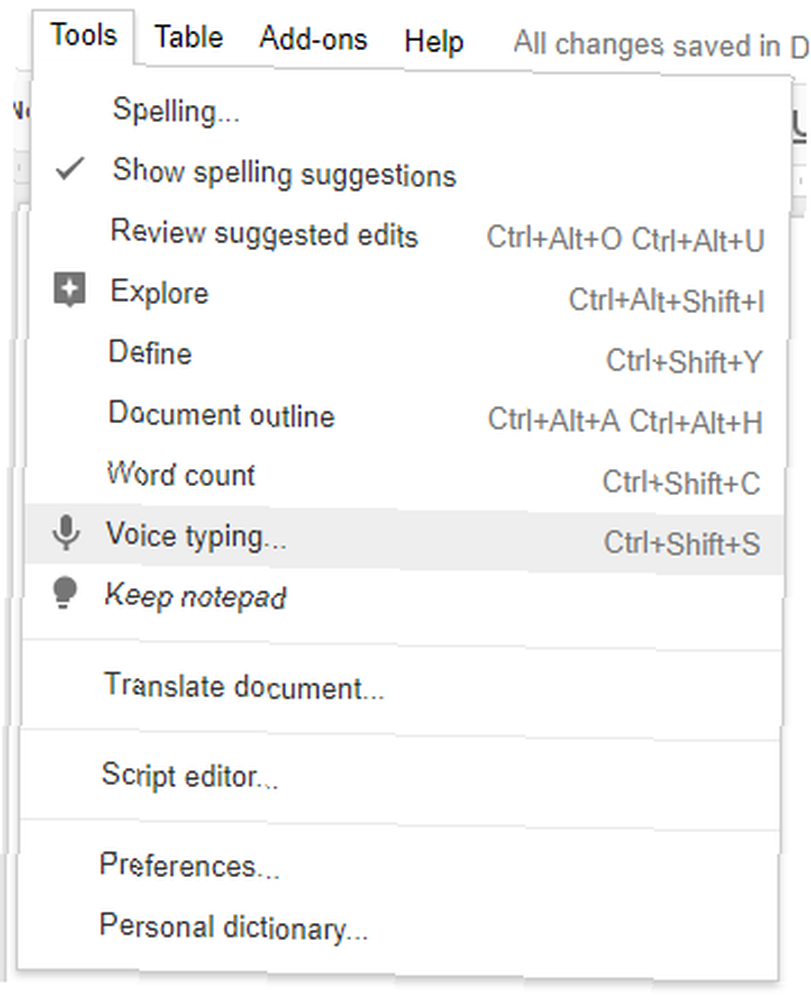
S novým dokumentem Google Docs otevřeným v Chromu přejděte na Nástroje> Psaní hlasem… (nebo použijte Ctrl + Shift + S zástupce) otevřete vyskakovací okno Hlasové psaní.
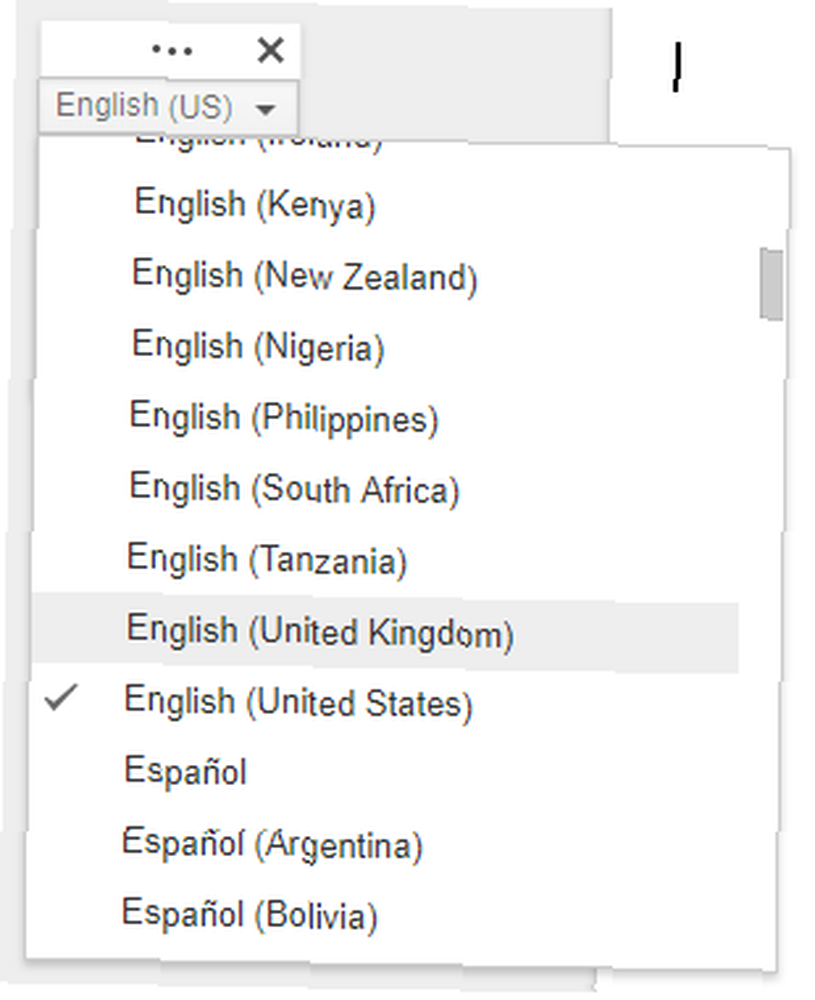
V poli vyberte z více než 40 jazyků a akcentů. To je zásadní! Výslovnost záleží na přesnosti motoru pro rozpoznávání hlasu.
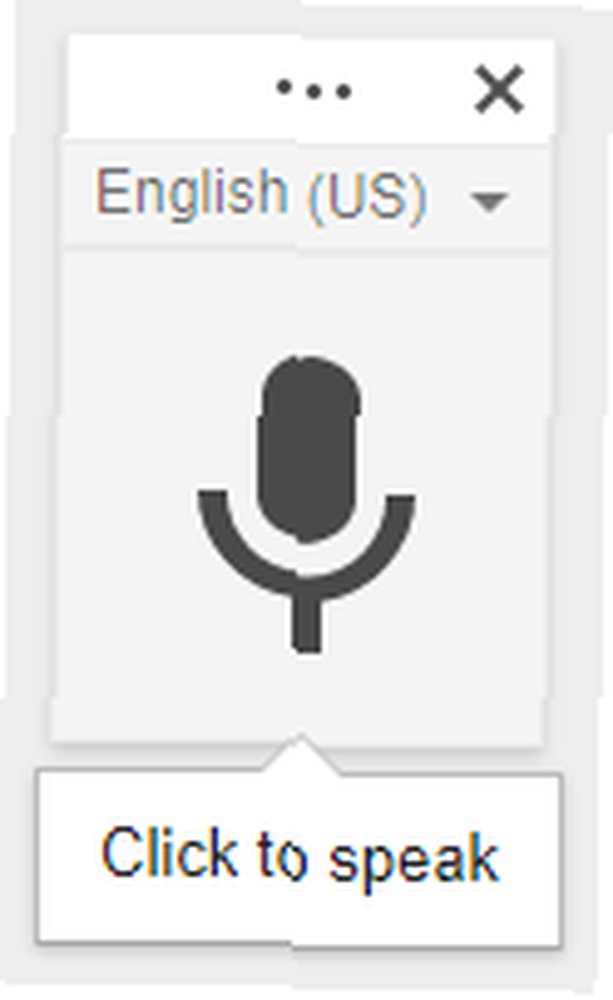
Klikněte na ikonu ikona mikrofonu začít diktovat. Chrome se vás poprvé zeptá, zda chcete povolit Dokumentům Google používat váš mikrofon. Klikněte na Dovolit.
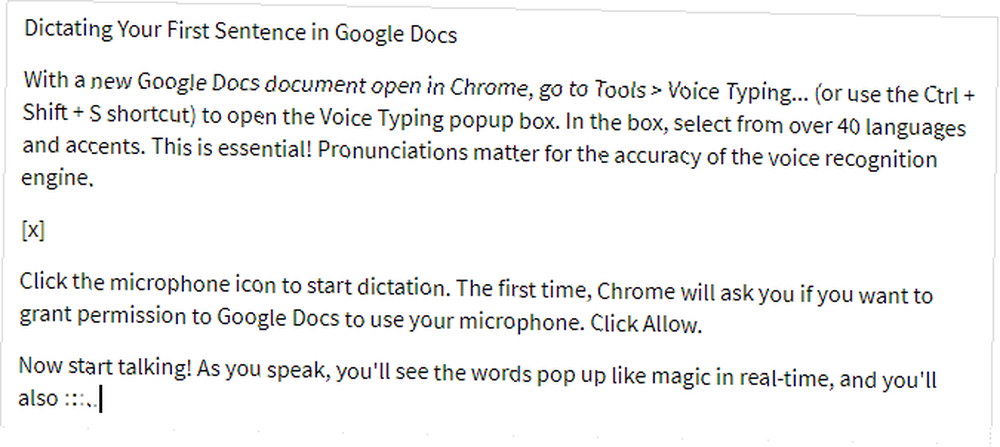
Nyní začněte mluvit! Jak budete mluvit, uvidíte slova vyskakující jako magie v reálném čase a také uvidíte něco podobného (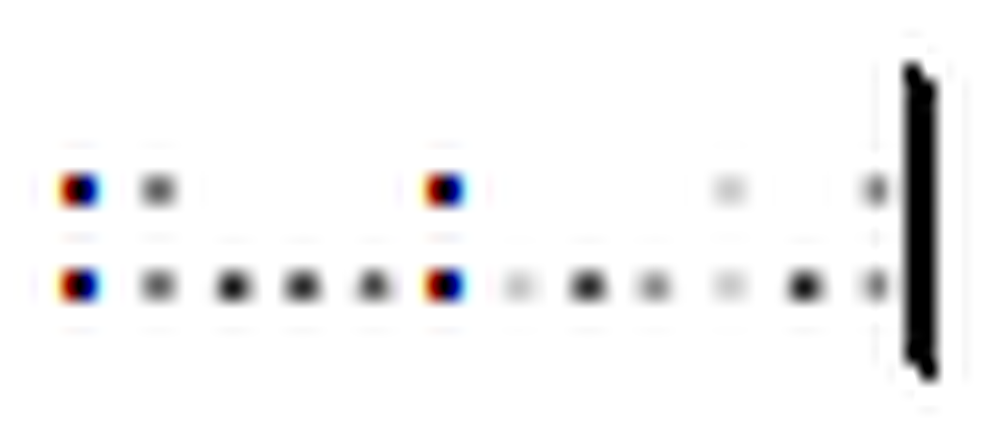 ), když Google Docs zpracovává vaši řeč na slova. Interpunkci můžete vložit těmito slovy (ale pouze v angličtině, francouzštině, němčině, italštině, ruštině a španělštině):
), když Google Docs zpracovává vaši řeč na slova. Interpunkci můžete vložit těmito slovy (ale pouze v angličtině, francouzštině, němčině, italštině, ruštině a španělštině):
- “doba”
- “čárka”
- “vykřičník”
- “otazník”
- “nový řádek”
- “nový odstavec”
Je v pořádku pozastavit, kdykoli chcete a jak dlouho chcete. Dokud je ikona mikrofonu zapnutá, Dokumenty Google budou i nadále poslouchat. Na vypněte hlasové psaní, klikněte znovu na ikonu. Pokud přepnete na jinou kartu nebo jinou aplikaci, hlasové psaní se automaticky vypne.
Na mobilu
Stáhněte a spusťte aplikaci Dokumenty Google (Android, iOS). Vytvořte nový dokument nebo otevřete existující dokument, podle toho, co chcete, a potom klepněte na místo, kde chcete začít psát. Jakmile se objeví klávesnice na obrazovce, klepněte na ikonu ikona mikrofonu zahájit diktování hlasem.
Jak budete mluvit, slova se v dokumentu objeví v reálném čase. Na rozdíl od Chrome však mobilní verze Dokumentů Google nebude čekat navždy - pokud pozastavíte příliš dlouho, motor rozpoznávání hlasu se vypne. Pravděpodobně se tím zachová výdrž baterie pro případ, že byste zapomněli. Chcete-li jej ručně vypnout, klepněte znovu na ikonu.
Výše uvedené interpunkční fráze můžete použít také na mobilu. Podívejte se na našeho průvodce používáním Dokumentů Google v mobilních zařízeních Jak začít používat Dokumenty Google v mobilních zařízeních Jak začít používat Dokumenty Google v mobilních zařízeních Dokumenty Google jsou nepostradatelným nástrojem na cestách. Zde je základní nápověda pro používání Dokumentů Google v mobilních zařízeních. pro více tipů.
Ovládání dokumentů Google pomocí hlasu
Kromě základního diktátu poskytuje Voice Typeing spoustu zvláštní kontroly nad vaším dokumentem, dokonce vám umožňuje formátovat text a odstavce bez použití vašeho hlasu. Nevýhoda? Tyto hlasové příkazy jsou k dispozici pouze v případě, že jazyk vašeho účtu Google i jazyk hlasového psaní jsou angličtina.
Zde je vše, co můžete ovládat pouze hlasem.
Navigace dokumentů
“Jít do” příkaz bude to, co používáte nejvíce. Můžete jej spárovat s následujícími filtry: “začátek”/”konec” nebo “další”/”předchozí”. Dostupné cíle pro navigaci závisí na tom, které párování používáte.
S “začátek” nebo “konec”, můžete vyslovit tyto příkazy:
- “Přejít na začátek / konec dokumentu”
- “Přejít na začátek / konec odstavce”
- “Přejít na začátek / konec sloupce”
- “Přejít na začátek / konec řádku”
- “Přejít na začátek / konec řádku”
- “Přejít na začátek / konec tabulky”
A s “další” nebo “předchozí”, můžete vyslovit tyto příkazy:
- “Přejít na další / předchozí znak”
- “Přejít na další / předchozí slovo”
- “Přejít na další / předchozí řádek”
- “Přejít na další / předchozí nadpis”
- “Přejít na následující / předchozí odstavec”
- “Přejít na další / předchozí stránku”
- “Přejít na další / předchozí odkaz”
- “Přejít na další / předchozí seznam”
- “Přejít na další / předchozí položku seznamu”
- “Přejít na další / předchozí obrázek”
Pro tabulky máte:
- “Přejít na další / předchozí tabulku”
- “Přejít na další / předchozí řádek”
- “Přejít na další / předchozí sloupec”
A pak máte různá zajímavá místa:
- “Přejít na další / předchozí pravopisnou chybu”
- “Přejít na další / předchozí změnu formátování”
- “Přejít na další / předchozí poznámku pod čarou”
Můžete také “Přejít zpět / vpřed [počet] znaků / slov” jakož i “Jděte nahoru / dolů [počet] řádků / odstavců”. Pokud právě čtete dokument, můžete mluvit bez myši “Posunout nahoru” a “Posunout dolů”.
Můžete kdykoli říci “Životopis” přeskočit na konec dokumentu nebo “Pokračovat s [slovo]” skočit na slovo.
Výběr textu
Abyste mohli upravovat dokumenty bez myši, musíte mít možnost vybrat text. Dokumenty Google jsou o tom docela chytré a můžete vybrat všechny druhy textu kdekoli v dokumentu, ale křivka učení je poněkud strmá. Produktivita bude zpočátku pomalá, ale po týdnu praxe budete rychlejší než myš.
- “Vybrat vše”
- “Vyberte [slovo]”
- “Vyberte slovo”
- “Vyberte další / poslední slovo”
- “Vyberte další / poslední [číslo] slova”
- “Vyberte řádek”
- “Vyberte další / poslední řádek”
- “Vyberte další / poslední [číslo] řádky”
- “Vyberte odstavec”
- “Vyberte další / poslední odstavec”
- “Vyberte další / poslední [číslo] odstavce”
- “Vyberte další / poslední znak”
- “Vyberte další / poslední [číslo] znaky”
- “Zrušit výběr”
Úpravy textu
Co když se při diktování pokazíte? Možná náhodou “um” hodí se tam, nebo se rozhodnete přepsat svůj poslední odstavec? To je stejně snadné. Většina těchto příkazů pro úpravy by měla být spárována s příkazem pro výběr shora.
- “Střih”
- “kopírovat”
- “Vložit”
- “Odstranit”
- “Odstraňte poslední slovo”
Dokumenty Google podporují všechny druhy anotací a dalších funkcí, které visí na periferiích dokumentu. Můžete je přidat pomocí “Vložit” příkaz:
- “Vložte komentář”
- “Vložit záložku”
- “Vložte rovnici”
- “Vložte zápatí”
- “Vložte poznámku pod čarou”
- “Vložte záhlaví”
- “Vložit konec stránky”
Méně často se možná budete muset vypořádat s obsahem:
- “Vložte obsah”
- “Odstraňte obsah”
- “Aktualizujte obsah”
Formátování textu
Ano, již nemusíte spoléhat na panel nástrojů pro formátování, aby se vaše dokumenty rozložily. I když diktujete, můžete z nudných papírů udělat dokumenty připravené pro kancelář. Ne Všechno možnosti formátování jsou k dispozici, ale většina z nich je, takže i když budete muset udělat nějaké dotykem nahoru, alespoň můžete většinu z nich dělat hands-free.
Nezapomeňte je kombinovat s výše uvedenými příkazy pro výběr:
- “Použít normální text”
- “Použít název”
- “Použít titulky”
- “Použít nadpis [1-6]”
- “tučně”
- “Kurzíva”
- “Zdůraznit”
- “Přeškrtněte”
- “Dolní index”
- “Horní index”
- “Kapitalizujte”
- “Všechny čepice”
Pokud chcete něco z toho vrátit:
- “Odstraňte tučně”
- “Odstraňte kurzívu”
- “Odebrat podtržení”
- “Odstraňte přeškrtnutí”
- “Odebrat formátování”
Můžete také změnit zarovnání:
- “Zarovnat doleva”
- “Zarovnat střed”
- “Zarovnat vpravo”
- “Zarovnat odůvodněné”
Můžete vytvořit seznamy:
- “Vytvořit seznam s odrážkami”
- “Vložte odrážku”
- “Vytvořit číslovaný seznam”
- “Vložte číslo”
Jednotlivé odstavce můžete změnit:
- “Řádkování jednoduché”
- “Vzdálenost řádků je dvojnásobná”
- “Řádkování [1-100]”
- “Zvětšit odsazení”
- “Zmenšit odsazení”
A můžete si dokonce hrát s barvami:
- “Zvýraznit”
- “Zvýrazněte [barva]”
- “Barva textu [barva]”
- “Barva pozadí [barva]”
- “Odstranit zvýraznění”
- “Odstraňte barvu pozadí”
Zakázat hlasové psaní
Jednoduše mluvit “Přestaňte poslouchat” vypnout to.
Je smutné, že hlasové příkazy zatím v mobilní aplikaci NENÍ k dispozici.
Jak budete používat hlasové psaní Google Doc?
Hlasový diktát se obvykle používá pro zaznamenávání poznámek a myšlenek na cestách, ale funkce Hlasové psaní je dostatečně nabitá, takže ji můžete použít k psaní celých dokumentů. To je skvělé pro každého, kdo trpí opakovaným zraněním způsobeným napětím v kanceláři 5 důvodů, proč je práce s počítači špatná pro vás a jak zůstat zdravý 5 důvodů, proč je práce s počítači špatná pro vás a jak zůstat zdravý Práce na počítači může znít jako nejvíce uvolněná práce na světě, ale je to právě naopak. Je to velmi těžké na vašem těle, které není zvyklé na tento moderní typ práce ... nebo nějaký druh bolesti hlavy související s hraním her 5 Nebezpečné zranění her a jak se jim vyhnout 5 Nebezpečné zranění her a jak se jim vyhnout Představte si, že nemůžete déle uchopte plechovku sody, aniž byste cítili zápěstí, jako by chtělo explodovat. To je, můj příteli, to, co ti ta nevinně vypadající herní konzole může udělat. Nejsem… .
Pokud jste to vy, začněte se učit hlasové psaní hned teď! A ty umět používejte jej na cestách, alespoň v omezené formě, v mobilní aplikaci Dokumenty Google. Očekával bych, že tyto další funkce přijdou do mobilní verze v příštích několika letech, takže je možná budete chtít naučit je nyní připravovat. (Také optimalizujte pracovní stanici 7 hacků, aby byl váš pracovní stůl efektivnější pro maximální produktivitu 7 hacků, aby byl váš pracovní stůl efektivnější pro maximální produktivitu Máte pocit bolesti nebo únavy? Máte bolesti očí nebo vás zabíjí krk? Optimalizovaný pracovní stůl může vyléčit vaše nemoci a zvýšit vaši produktivitu. ke snížení bolesti!)
Jak se cítíte při psaní a úpravách dokumentů samotným hlasem? Je to víc potíží, než je nutné? Nebo je to budoucnost? Dejte nám vědět v komentářích!
Než odjedete, podívejte se na tyto doplňky Google Docs pro profesionály. 10 nejlepších doplňků Google Docs pro více profesionálních dokumentů. Dokumenty Google rychle. :











